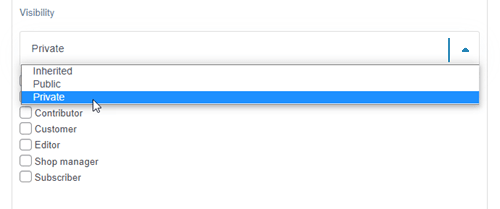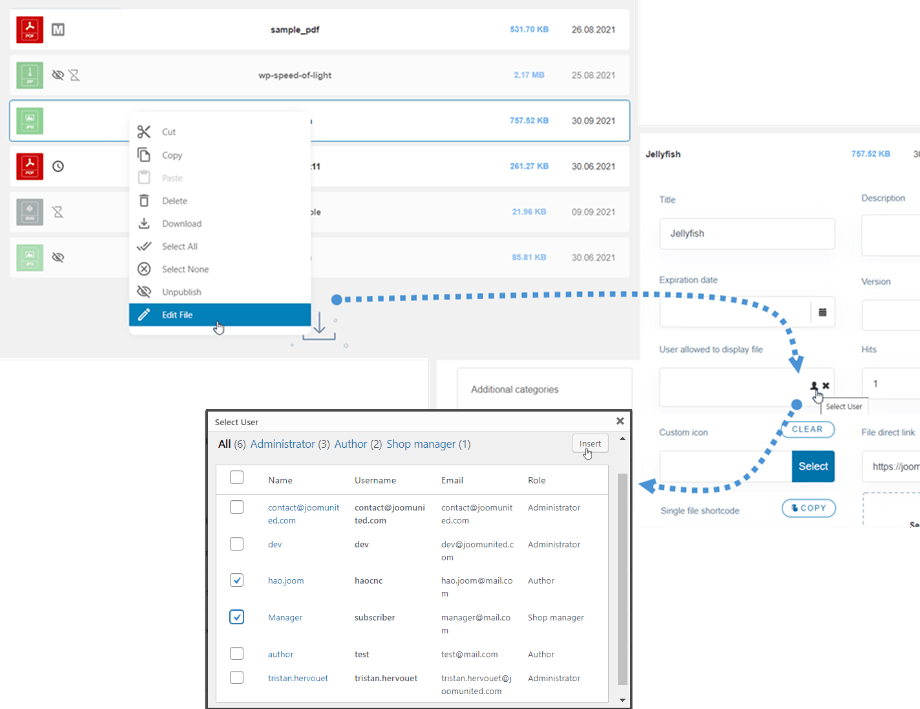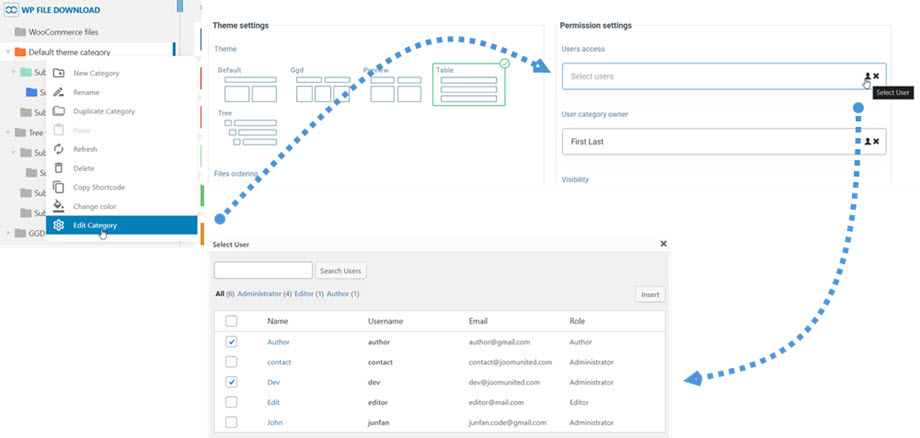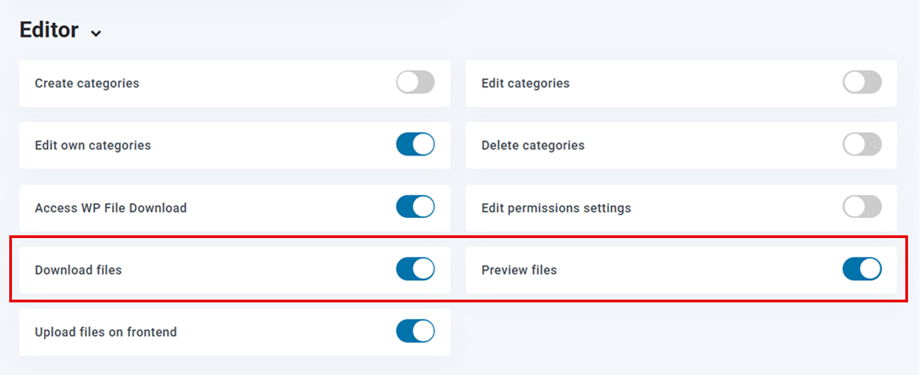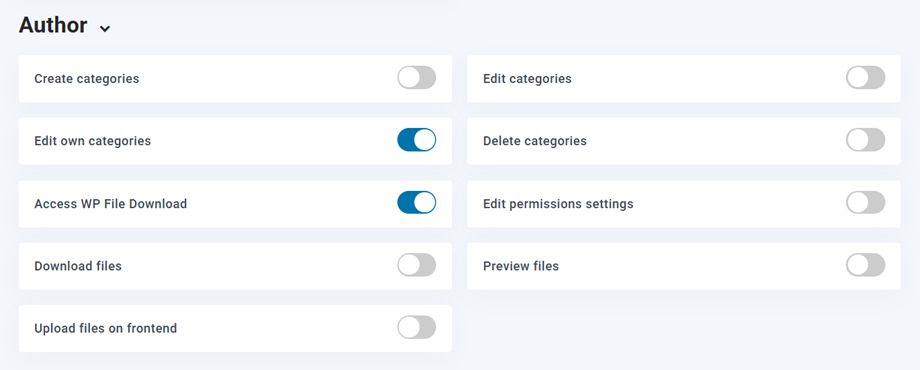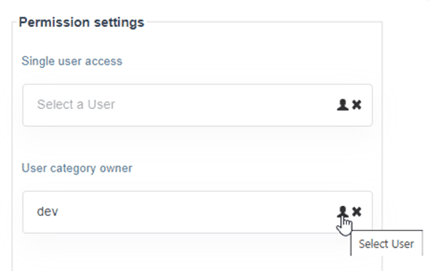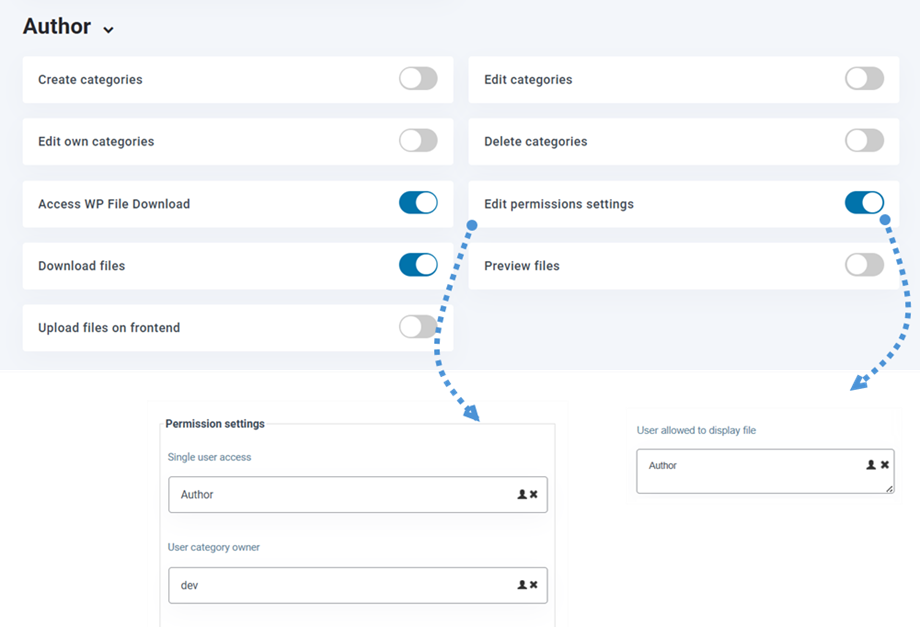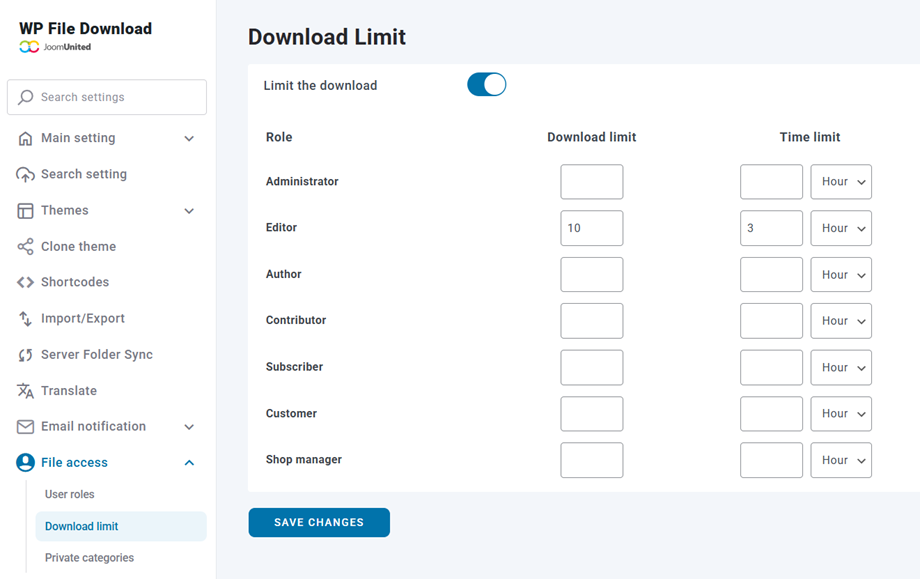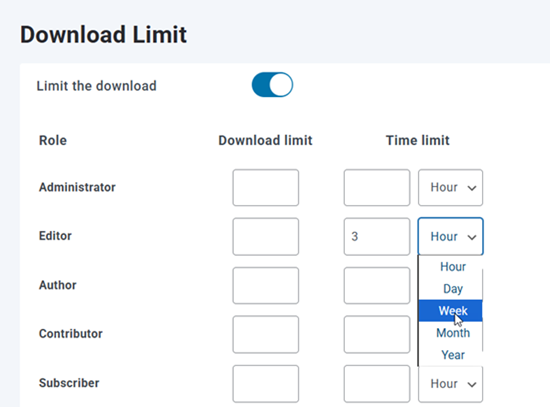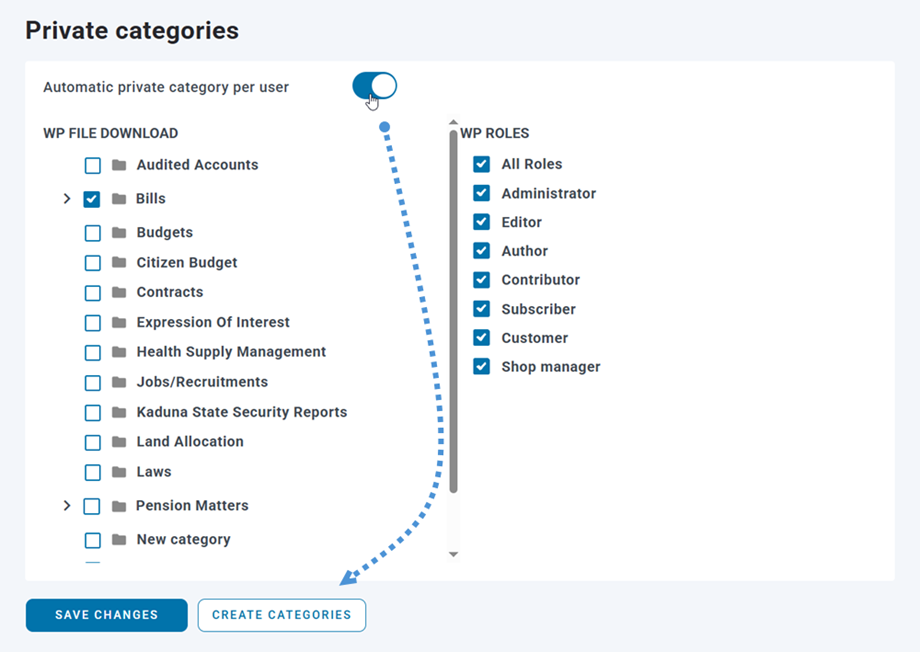Accesso ai file e limitazione della gestione
WP File download ha molti strumenti per limitare la visibilità e la gestione dei file da parte dell'amministratore. Innanzitutto dobbiamo fare una distinzione tra:
- Visibilità dei file, ovvero chi è in grado di visualizzare e scaricare i file sul lato pubblico
- Gestione dei file, ovvero chi è in grado di aggiungere, rimuovere e modificare file e categorie
Accesso e visibilità ai file
Con WP File Download puoi limitare la visibilità delle categorie di file per gruppo di utenti WordPress. Apri una categoria di file e rendila privata selezionando un gruppo di utenti o un singolo utente. Successivamente, fai clic sul pulsante Salva impostazioni e il gioco è fatto.
Puoi anche limitare la visibilità di un singolo file per pochi utenti in modo che solo quelli selezionati possano visualizzare il file.
Per utilizzare questa funzione, è necessario abilitare l' di restrizione per utente singolo da Configurazione > Impostazioni principali > scheda Amministrazione .
Allo stesso modo, è possibile impostare la visibilità di una categoria per più utenti. Ciò significa che quando l'opzione Visibilità è impostata su Privata, solo un determinato utente può visualizzare la categoria sul frontend.
Ad esempio, puoi impostare gli "Autore, Sviluppatore" per visualizzare la "Categoria tema predefinita" sul frontend.
D'ora in poi, le Scarica file e Anteprima file sono disponibili in ciascun ruolo utente, puoi limitare gli utenti al download o all'anteprima sul frontend in base ai ruoli.
Ad esempio: in questo caso del Editor , una volta abilitate le opzioni, gli utenti a cui è concesso il Editor possono scaricare e visualizzare in anteprima i file. Sarebbe uno di questi a seconda delle tue impostazioni.
Configurazione della gestione dei file in base al ruolo utente di WordPress
La gestione dei file in WP File Download è definita dai ruoli utente di WordPress. Puoi scegliere quei ruoli che possono eseguire alcune azioni specifiche. Tutti gli utenti con i ruoli utente selezionati avranno le stesse autorizzazioni per quanto riguarda la gestione dei file.
Per configurare l'accesso utilizzare la WP File Download > Configuration > File Access > User Roles :
Dopo che l'utente ha effettuato l'accesso, erediterà il privilegio di gruppo per la gestione dei file.
Gestire il repository di file utente personale
WP File Download ti consente di consentire ai tuoi utenti WordPress di gestire il proprio repository di file perché puoi definire, come amministratore, chi possiede una categoria di file.
Il primo passaggio consiste nell'impostare il ruolo dell'utente solo su "Modifica la propria categoria" . Disabilita l'opzione "Modifica categoria" perché gli utenti non dovrebbero essere in grado di modificare tutte le categorie esistenti in questo esempio, ma solo le proprie categorie. Gli altri privilegi non sono obbligatori, a seconda di ciò che si desidera consentire.
Quindi puoi creare una categoria di file per i tuoi utenti, o se "Crea categoria" è abilitato nel loro ruolo utente, saranno in grado di farlo da soli. Quindi, dalla categoria di file che hai creato, puoi definire chi possiede la categoria e quindi chi potrà modificarla.
È possibile assegnare un proprietario utente per categoria.
Inoltre, un utente può concedere l'autorizzazione per una categoria o un file se l' "Modifica impostazioni autorizzazioni" è abilitata nel proprio ruolo utente. Ciò significa che possono selezionare un utente per una categoria o più utenti per un file, come nel passaggio precedente.
Scarica limitazione per i ruoli
Per limitare il tempo di download e la durata del download dei file da parte degli utenti, è necessario andare su WP File download > Accesso ai file > Limite download. Quindi abilita Limita il download .
Da qui, ci sono 2 opzioni: download e limite di tempo per ogni ruolo sul sito. Il limite di download dovrebbe essere un numero, l' opzione Limite di tempo
- Limite di download: se compilato, questo limiterà il numero di download per ogni file per utente in questo gruppo di utenti
- Limite di tempo: se compilato, questo limiterà il ritardo durante il quale i file sono disponibili per utente in questo gruppo di utenti
Infine, non dimenticare di fare clic sul Salva .
Categorie private
Per creare categorie per utenti già registrati sul tuo sito, accedi alla configurazione del plug -in in Accesso file> Categorie private . Abilita la categoria privata automatica per opzione utente e selezionare la categoria root in cui verranno create le categorie utente. Scegli i ruoli utente per i quali si desidera creare categorie (è possibile selezionare tutti i ruoli o quelli specifici), quindi fare clic sul Crea categorie per generare cartelle manualmente per gli utenti esistenti.
Una volta abilitata questa funzione, il sistema creerà automaticamente una categoria privata corrispondente ogni volta che un nuovo utente si registra sul tuo sito.
Per consentire agli utenti di accedere ai propri file privati, inserisci lo shortcode della categoria radice selezionata (ad esempio, la "Bollette" in questo caso) in qualsiasi post o pagina. Quando gli utenti visitano quella pagina, vedranno solo i propri file e categorie, garantendo a ogni utente l'accesso esclusivo ai propri contenuti personali.